엑셀을 사용하다보면 갑자기 입력창같이 생긴 박스가 나타나서 셀을 가리고 지울 수도 없는 경우가 있습니다. 이 박스의 정체와 없애는 방법을 소개해드립니다.
1. Active X 컨트롤
엑셀 VBA
▶ VB (비주얼 베이직)은 마이크로소프트사에서 만든 베이직 프로그램 언어입니다.
▶ VBA는 Visual Basic for Application의 약자로 엑셀, 파워포인트, 워드 등 마이크로소프트 응용 프로그램을 위한 언어라고 생각하시면 됩니다.
▶ 엑셀 VBA는 엑셀에서 사용자가 원하는 기능을 개발할 수 있는 도구입니다.
Active X
컨트롤은 데이터를 표시하거나 사용자가 데이터를 입력, 편집, 작업, 선택할 수 있도록 하는 개체를 말합니다. 예를 들어 목록 상자, 옵션 단추, 명령 단추 등이 있습니다. 엑셀에서 VBA를 이용해 삽입할 수 있는 컨트롤이 바로 ActiveX 컨트롤입니다.
1) 양식컨트롤 - 기본 콘트롤로 VBA 코드를 사용하지 않아도 시트에 추가할 수 있습니다.
- 단추 종류 : 레이블, 그룹상자, 단추, 확인란, 옵션단추, 목록상자, 콤보상자, 스크롤막대, 스핀단추
2) ActiveX 컨트롤 - VBA 코드 없이 또는 코드와 함께 워크시트 양식에 사용할 수 있으며 양식 컨트롤에서 제공하는 것보다 기능이 많다고 생각하시면 이해하기 쉽습니다.
- 단추 종류 : 확인란, 텍스트상자, 명령단추, 옵션단추, 목록상자, 콤보상자, 토글단추, 스핀단추, 스크롤막대, 레이블, 이미지, 프레임컨트롤, 기타컨트롤
2. Active X 컨트롤 삭제
텍스트 박스가 생기는 이유
텍스트 박스를 만드는 단축키는 복잡해서 단축키 실수로는 생기기 어렵습니다.
보통 인터넷 웹 브라우저를 사용하다 폼이나 양식 안에 내용을 복사해서 엑셀에 붙여넣기 하는 경우 같이 복사되어 옮겨오는 경우가 생깁니다.
텍스트 박스 삭제
엑셀 작업 중 어떠한 이유로 ActiveX 컨트롤 중 텍스트 박스가 삽입된 모습입니다. 선택도 안되고 삭제도 안되는 난감한 상황입니다.
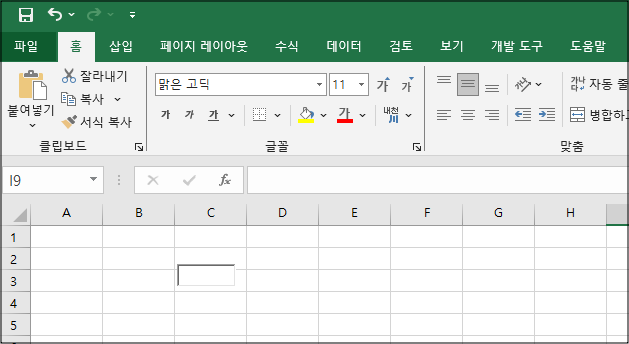
1) 먼저 엑셀 상단메뉴 [파일]을 선택하고 [옵션]을 선택합니다.
2) 좌측메뉴에서 [리본 사용자 지정]을 선택하고 우측 메뉴에서 [개발 도구] 체크박스을 선택합니다.
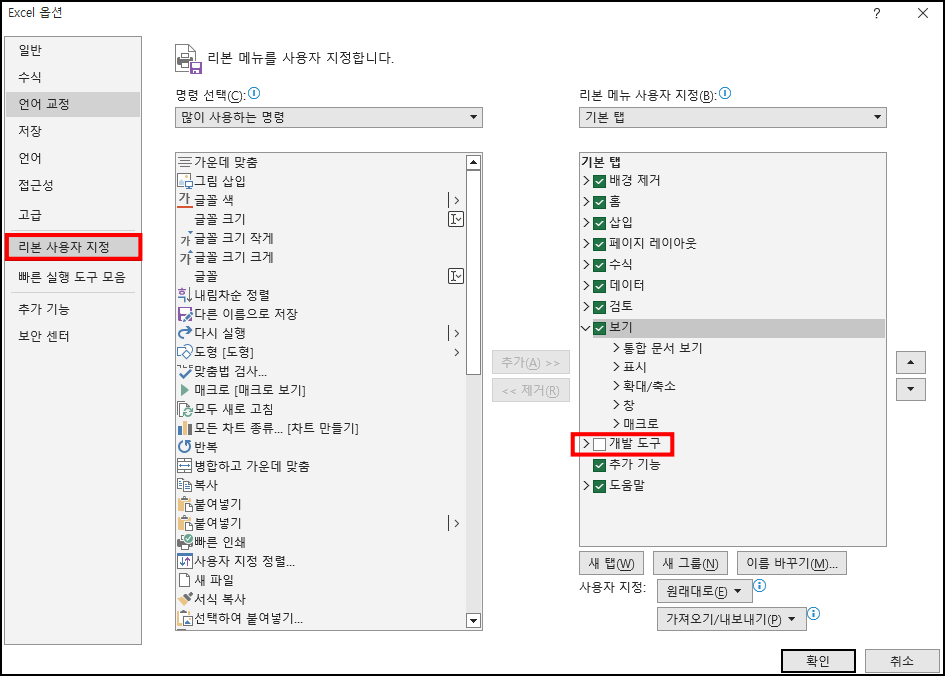
3) 상단메뉴에 [개발 도구]가 생겼습니다! 이동합니다.
4) [디자인모드]가 선택되면 네모박스 (Active X 텍스트 상자)가 선택됩니다. 이제 Del키나 백스페이스키로 삭제가능합니다.
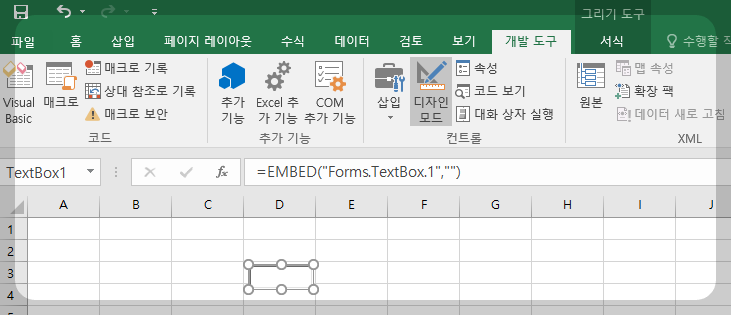
참고로 옆에 [삽입] 버튼을 눌러보겠습니다. 양식컨트롤과 ActiveX 컨트롤 목록이 보입니다. 컨트롤을 선택하면 삽입할 수 있습니다.
| 관련포스트 |
| Excel | 폴더명 파일명 추출해서 엑셀에서 불러오기 |
| Excel | 엑셀 팁과 함수 |
'소프트웨어 > 응용 소프트웨어' 카테고리의 다른 글
| 엔비디아(NVIDIA) GeForce 그래픽 카드 드라이버 업데이트 방법 (20) | 2024.10.23 |
|---|---|
| 암호 걸린 PDF 파일 암호 제거 (애크로벳, 알PDF, 웹사이트) (16) | 2024.10.16 |
| 구글맵 사용방법 (목록, 지도, 경로 만들기) (16) | 2024.08.26 |
| 파일 탐색기 대체 프로그램 Q-dir (화면 분할) (103) | 2024.07.19 |
| 폰트 라이센스와 상업적으로 이용가능한 폰트 추천 (89) | 2024.06.03 |
| 남는 태블릿 듀얼 모니터로 쓰기 (무료앱 스페이스데스크) (28) | 2024.05.29 |
| 웹앱 | 나만의 QR 코드 쉽게 만들기 (네이버, 투명 배경) (97) | 2024.05.15 |
| 압축 파일 암호 푸는 방법 (패스워드 리커버리 / 트집) (99) | 2024.03.04 |




댓글